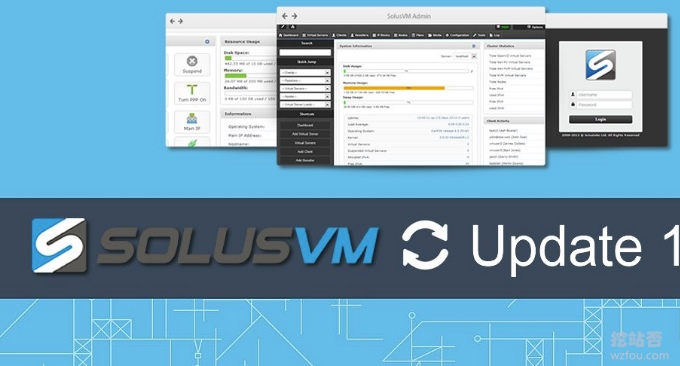
I server dedicati possono essere associati a più IP e i commercianti generalmente regalano 2-5 indirizzi IP quando acquistano un server dedicato. Per più siti, gli indirizzi IP indipendenti sono molto vantaggiosi per la SEO. Ovviamente è uno spreco utilizzare un server dedicato per creare un sito Web. Possiamo virtualizzare il server dedicato in un host VPS in modo che più persone possano utilizzarlo.
Associare più IP a un server autonomo e aggiungere più indirizzi IP a SolusVM sono, in senso stretto, due cose diverse. Se scopri che l'indirizzo IP assegnato all'host VPS creato da SolusVM non è connesso alla rete, puoi verificare se altri indirizzi IP sono legati alla scheda di rete del server. One IP può essere utilizzato solo da un server, altrimenti lo farà essere un conflitto.

Questo articolo condividerà come associare più indirizzi IP a un server indipendente e come aggiungere più indirizzi IP a SolusVM. Ci sono altri tutorial correlati sui server indipendenti (gli amici che cercano VPS possono leggere il mio argomento speciale: Elenco della classifica degli host VPS):
- Soluzione per l'errore di spazio su disco del sistema Linux pieno: spazio insufficiente sul dispositivo
- Tutorial sul funzionamento e sulla sintassi di base del comando Linux Crontab per attività pianificate - Automazione VPS/Server
- Utilizza SolusVM per configurare un host VPS NAT sul server/VPS - integra WHMCS per vendere VPS NAT
1. Condizioni di preparazione
Un host VPS o un server dedicato. Se desideri un host VPS veloce, puoi trovarlo qui: Raccolta e riepilogo host VPS CN2 GIA. Alcuni provider di hosting supportano l'aggiunta di IP agli host VPS, ma alcuni provider di hosting non forniscono tali servizi. Si prega di leggere attentamente le istruzioni prima dell'acquisto.

Il master e lo slave SolusVM sono stati installati e configurati. Se si tratta di KVM e allo stesso tempo è necessario configurare il bridge di rete, gli amici che non hanno utilizzato SolusVM possono prima scoprirlo: Pannello di virtualizzazione del server Installazione e utilizzo di SolusVM - supporta la nuova gestione di OpenVZ, KVM e Xen VPS .

Calcola l'indirizzo IP. Dopo che il provider host ha acquistato un indirizzo IP, di solito gli fornirà un indirizzo di rete, un indirizzo gateway e bit di maschera. Gli amici che non capiscono possono utilizzare direttamente strumenti di calcolo online per scoprire quali indirizzi IP possono utilizzare.
- HTTP://tool.Che tipo di cibo mangiare.com/tools/subnetmosaic

2. L'host VPS o il server indipendente associa più IP
2.1 CentOS 6 aggiunge l'associazione a un singolo IP
Per prima cosa esegui il comando: cd /etc/sysconfig/network-s #Inserisci la directory di configurazione della scheda di rete, comando: cp ifcfg-eth0 ifcfg-eth0:0 # La copia è in uso nel file di configurazione della scheda di rete.
Dopo aver aperto il file ifcfg-eth0:0 con vi, puoi vedere le informazioni della scheda di rete copiate. Dobbiamo solo conservare i seguenti elementi e modificare l'IP se diversi segmenti IP richiedono l'aggiunta di un gateway.
DEVICE=eth0:0 #此处添加:0,保持和文件名一致,添加多个ip依次递增 ONBOOT=yes #是否开机激活 BOOTPROTO=static #静态ip,如果需要dhcp获取请输入dhcp IPADDR=192.168.1.2 #此处修改为要添加的ip NETMASK=255.255.255.0 #子网掩码根据你的实际情况作修改 GATEWAY=192.168.1.1 #如是不同段ip需要添加网关
Dopo l'aggiunta, riavviare la scheda di rete per avere effetto: service riavvio della rete
2.2 CentOS 6 aggiunge l'associazione a più IP o segmenti IP
Innanzitutto, crea un nuovo file ifcfg-eth0-range0 in /etc/sysconfig/network-scripts/ (Nota: il nome del nuovo file è il nome della scheda di rete in use - range0). Dopo la creazione, utilizzare l'editor vi: vi /etc/sysconfig/network-scripts/ifcfg-eth0-range0.
Inserisci il seguente formato del contenuto del file:
DEVICE=eth0
ONBOOT=yes
BOOTPROTO=static
IPADDR_START=起始IP地址
IPADDR_END=结束IP地址
CLONENUM_START=0 子网卡命名起始数
GATEWAY=网关地址
NETMASK=子网掩码
NO_ALIASROUTING=yes
Se è necessario aggiungere più segmenti IP, fare attenzione a non confondere la posizione iniziale del nome della scheda di sottorete. Denominare il secondo segmento come -range1 e così via. Una volta completata l'aggiunta, riavviare la scheda di rete per avere effetto: service riavvio della rete
DEVICE=eth0:0 #此处添加:0,保持和文件名一致,添加多个ip依次递增
ONBOOT=yes #是否开机激活
BOOTPROTO=static #静态ip,如果需要dhcp获取请输入dhcp
IPADDR=192.168.1.2 #此处修改为要添加的ip
NETMASK=255.255.255.0 #子网掩码根据你的实际情况作修改
GATEWAY=192.168.1.1 #如是不同段ip需要添加网关
2.3 Ubuntu aggiunge un IP vincolante
Determina il nome del tuo dispositivo Ethernet. In questo esempio utilizzeremo eth0.
ip link show
Aggiungere le seguenti righe in /etc/network/interfaces:
auto eth0:0
iface eth0:0 inet static
address 1.2.3.5
netmask 255.255.255.0
Attiva l'alias con il seguente comando:
ifup eth0:0
Se è Ubuntu 16.x, esegui prima il seguente comando per visualizzare la scheda di rete che stai utilizzando:
ip link show
Quindi aggiungi /etc/network/interfaces:
auto ens3:0
iface ens3:0 inet static
address 1.2.3.5
netmask 255.255.255.0
Attivazione:
ifup ens3:03. Aggiungi più indirizzi IP a SolusVM
Esempio di aggiunta di un segmento IP:
2.2.2.1/27
Modifica il file: vi /etc/sysconfig/network-scripts/ifcfg-br0:0 , aggiungi il seguente contenuto:
DEVICE=br0:0
BOOTPROTO=static
IPADDR=2.2.2.1
NETMASK=255.255.255.224
ONBOOT=yes
Quindi, eseguire restart network: service network restart. Allo stesso tempo, controlla se: cat /etc/sysctl.conf è net.ipv4.ip_forward = 1 In caso contrario, modificalo con il seguente comando:
echo 1 > /proc/sys/net/ipv4/ip_forwardInfine, torna a SolusVM e aggiungi il blocco IP, il gateway è impostato su 2.2.2.1 e la maschera di rete è impostata su: 255.255.255.224 come sopra.
4. Riepilogo
Uno dei passaggi più critici prima di aggiungere un IP è scoprire il nome della scheda di rete che stai attualmente utilizzando. Potrebbe essere eth0 o eth1, ecc. Quando modifichi il file di configurazione, ricorda di sostituire il codice sopra con il tuo. Indirizzo IP.
Se desideri assegnare l'IP a un VPS virtuale tramite SolusVM, non è necessario vincolarlo al server. L'architettura KVM di SolusVM prevede la configurazione del bridge KVM Quando si aggiungono più IP, è sufficiente modificare br0:0.
